怎么手动添加网络打印机
时间:2019-03-14
在我们日常使用电脑时,应该有很多用户遇到过需要手动添加网络打印机的情况,那么怎么手动添加网络打印机呢?下面小编就为大家带来手动添加网络打印机的方法分享,感兴趣的小伙伴快来看看吧。
手动添加网络打印机的方法分享:
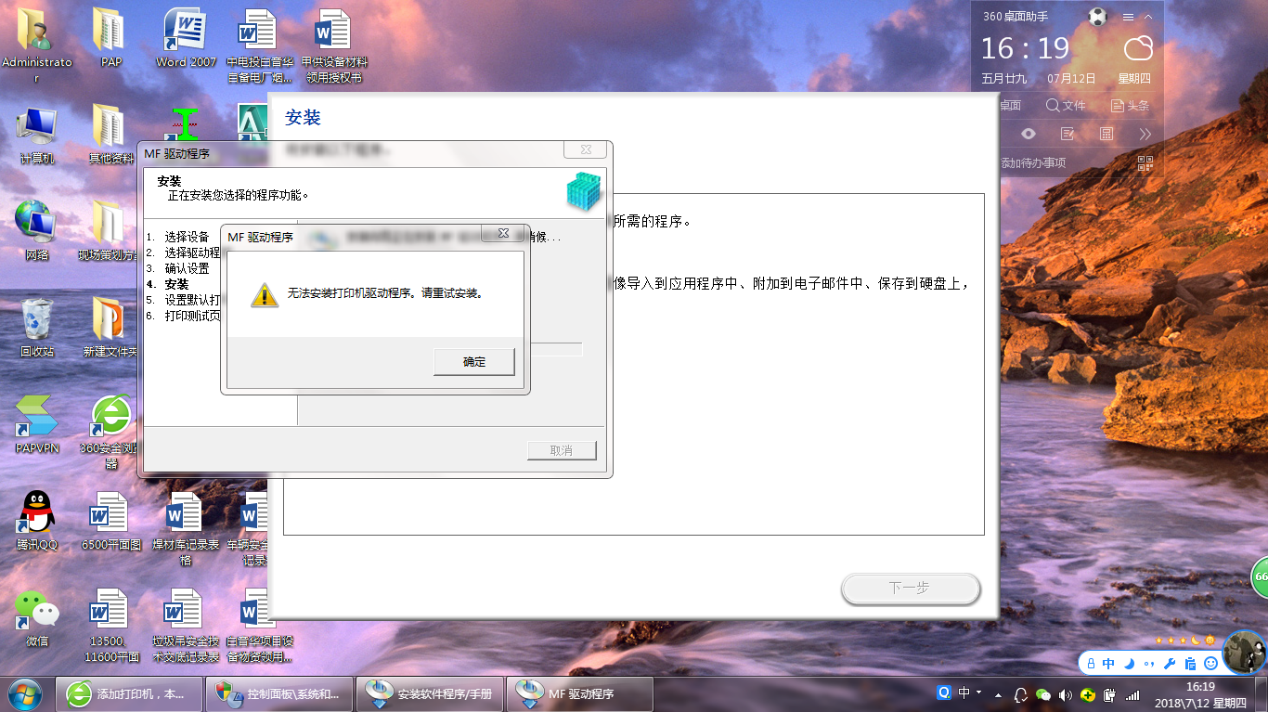
1.开始->设备和打印机->添加打印机->添加网络、无线或Bluetooth打印机。
2.接下来的步骤如果能搜到,就会显示出来打印机的名称,双击打印机名称,按照提示点击下一步,静待安装。安装成功以后会跳出一个小框框,显示“已成功添加xxxx打印机”。
3.如果搜索不到打印机,就选择“我需要的打印机不在列表中”,输入打印机的IP地址,静待打印机名字出现,笔者使用的打印机IP地址为:192.168.1.195
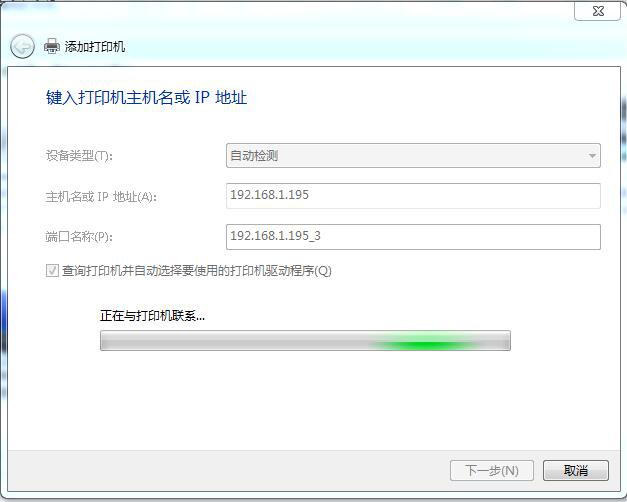
上图为正常现象,等待数秒以后,会弹出来下面这个小框框:

4.点击下一步,再按照提示选择共享或是不共享(选择共享,那么在打印机上可以显示出您计算机的名称,那么就可以直接把东西扫描到您的电脑上),也可打印测试页,测算自己能否使用打印机。
5.如果以上方法仍解决不了此问题,则需要去官网下载相应的打印机驱动。试试重新安装。
以上就是小编为大家带来的手动添加网络打印机的方法分享,希望能对您有所帮助,更多相关教程请关注酷下载!
|
Windows常见问题汇总 |
||||
| 设置自动关机 | 我的电脑图标 | 蓝屏怎么办 | 黑屏怎么办 | |
| 开机密码 | 任务管理器 | 内存占用过高 | 文件被占用 | |
| 打不出字 | 电脑死机 | 开不了机 | 怎么进入bios | |
| 选择性粘贴 | 快捷复制粘贴 |
加密文件夹 |
提高开机速度 |
|
| 恢复回收站 | 查看电脑配置 | Fn用法 |
电脑卡顿 |
|
| hosts文件 |
远程唤醒开机 |
定时开机 | 任务栏设置 | |
| 管理员权限 | 远程连接 | 扫描仪怎么用 | 显示器模糊 | |












